In Techwarrior oggi vogliamo dirvi Programmi per creare e gestire immagini ISO in Windows
Il progresso della tecnologia ci ha dato una quantità inimmaginabile di strumenti che hanno reso la vita più facile, sia di routine e il lavoro. Con l’avvento del computer per le case e tutto questo lavoro, è diventato più facile e più conveniente per farlo. multimediali enciclopedie giochi
per l’utilizzo su PC e persino utilizzare fuori di esso, una grande quantità di informazioni importanti contenute nei registri a volte spesso danneggiata dal passaggio del tempo o di altri fattori.
Poi è – c’è un modo che possiamo sostenere queste informazioni? Ebbene sì. E questo significa quando si parla “immagine ISO” di.
Che – che un immagine ISO?
Un tipo di file che contiene una replica esatta delle informazioni trovate su un disco (CD, DVD o Blu-ray), con l’obiettivo che è sostenuto e non soffre di prodotto peggioramento il passaggio di il tempo e le circostanze.
I vantaggi di immagine ISO
- archiviazione . Essi possono memorizzare grandi quantità di informazioni che possono essere trasferite via Internet, per esempio.
- portatile . Creando immagini ISO di dischi contenenti informazioni importanti o nostro interesse, possiamo memorizzare queste immagini in piccoli dispositivi (qualsiasi connessione amovibile tramite USB, per esempio) in cui Li trasportiamo, senza essere fastidioso con disco torrette un lato all’altro.
- Descrizione . Spesso abbiamo informazioni memorizzate su dischi (CD, DVD, Blu-ray Disc) che si desidera visualizzare su altri dispositivi, ma non hanno le rispettive unità per la lettura. Questo non succede se le informazioni che abbiamo un’immagine ISO e biglietti o una porta USB per trasferire i dati al nuovo computer (e anche slot per SD o la lettura scheda microSD).
potrebbe uno degli svantaggi di immagini ISO è che i dati di backup non comprimere , ma mantengono la loro dimensione originale.
Questo può essere utile se si desidera trasferire un’immagine ISO di grandi dimensioni via e-mail, per esempio.
Ancora, ci saranno sempre altri strumenti che ci permettono di raggiungere i nostri obiettivi, se così fosse, come l’uso del WinRAR, tra gli altri.
I migliori programmi per creare un’immagine ISO
per creare un’immagine ISO, è necessario un programma che permette questo compito; ma questo programma non viene fornito con built-in di Windows, è necessario trovare la migliore sul nostro computer e più facile da usare, scaricare e installare.
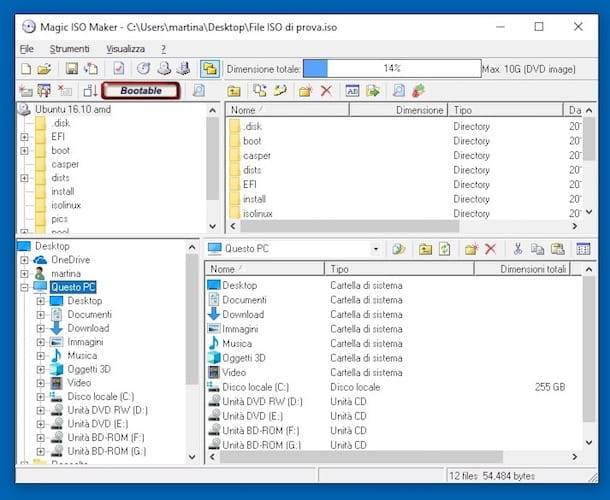
1. UltraISO
Dalla gamma di programmi di questa natura, questo è uno di quelli che hanno più esperienza (10 anni) e ha molteplici strumenti rendono uno dei preferiti di utenti.
UltraISO è in grado di creare immagini di alta qualità, è responsabile non solo per fare una replica di informazioni di supporto, ma anche un processo di valutazione del materiale da copiato per controllare i settori danneggiati sul disco e, se del caso, cercare soluzioni ai problemi, in modo che l’immagine ISO può essere ad alte prestazioni.
Anche se il design non è nuovo e visivamente accattivante, il programma in quanto soddisfa pienamente gli scopi per cui è stato creato.
Caratteristiche UltraISO
- È possibile salvare un CD o DVD sul disco rigido del PC come immagine ISO.
- è possibile rendere le immagini ISO da file e cartelle che si trovano sul disco rigido del PC.
- Dopo aver creato l’immagine ISO, è possibile masterizzare su un CD, DVD o un ingresso USB periferico.
- in grado di aprire i file ed estrarre o cartelle da un’immagine ISO effettuata in precedenza.
- modifica di un’immagine ISO fatto in precedenza, che consente di aggiungere cartelle o file.
- È possibile convertire più formati di immagine CD o DVD (come nel caso del CCD, NRG, MDS, etc.) con l’ISO, CCD, NRG, MiniDisc, e così via.
- Si può funzionare come un virtual CD o DVD, per la causa immagine ISO contenente i programmi eseguiti corso direttamente senza inserire il disco di.
- La sua funzionalità immagine ISO di lettura unità virtuale è non permessi necessari reinserire il disco sul computer dopo che è stato copiato sotto forma di immagine ISO. Questo è molto utile per coloro che hanno i computer che non dispongono di leggere disco rigido
- Ci sono vari formati di conversione, tra cui i più importanti sono :. CCD, BIN, MDS, IMG, CIF, BIN e così via.
2. Potenza ISO
E ‘anche considerato uno dei migliori programmi e un potente strumento per creare immagini ISO in Windows. La sua interfaccia è semplice, ma che non toglie garantita la qualità per creare immagini ISO, così come altre caratteristiche derivati da questo.
Potenza ISO
Caratteristiche
- una capacità di elaborazione di file di immagini disco (su CD, DVD o Blu-ray).
- ha la capacità di creare, modificare, salvare, aprire, estrarre, comprimere o convertire i file ISO.
- Ha la capacità di funzionare come una riproduzione virtuale.
- ha la capacità di trattare tutti i file con Picture CD, DVD, Blu-ray, ISO e BIN.
- ha la capacità di offrire una gamma di strumenti sufficientemente completi di usare le loro immagini ISO e le copie che si desidera fare.
- ha un aspetto semplice interfaccia che è compatibile con i più recenti programmi di Windows.
- ha la capacità di supportare diversi formati, come BIN, CDI, DAA, NRG e ISO (ovviamente).
3. Alcohol 120%
Questo programma è ideale: è comodo, semplice e molto intuitiva. Può – si trovano in un processo che è comunque offrono una vasta gamma di opzioni.
Caratteristiche Alcohol 120%
- ha la capacità di creare e monto immagine ISO in Windows con garanzia di qualità come è stato progettato per Windows, che consente una migliore implementazione del software .
- è in grado di creare immagini su CD, DVD e Blu-ray.
- Offre la possibilità di creare unità virtuali unità (31 unità, per l’esattezza) che hanno letto ognuno dei formati basati sforzo.
- ha la capacità di spostare le immagini virtuali di dischi reali (fisiche), in modo che le persone possono condividere i propri contenuti, se lo desiderano. è miglior programma adatto
- è in grado di supportare i formati ISO (ovviamente), IMG, NRG, CCD, ISZ, tra gli altri.
- il backup di dischi su CD o DVD. Nel creare l’immagine ISO tra loro, possono essere eseguiti direttamente dal disco rigido, il che rende molto più tempo per accedere alle informazioni.
- Nella creazione di immagini ISO, permette di guardare film in DVD o giocare senza inserire il disco nell’unità di lettura del PC. Ciò garantirà inoltre processi più veloci coinvolti.
4. DAEMON Tools
E ‘anche considerato uno dei migliori programmi per creare un’immagine ISO di Windows e gestire comodamente e in modo efficiente. Inoltre, mostra un aspetto molto attraente per l’utente. Forse una delle sue caratteristiche più importanti è che questo programma, è possibile eludere i divieti spesso impediscono alcuni dischi vengono utilizzati.
Caratteristiche Daemon Tools
- Si tratta di un potente strumento per creare immagini ISO su CD, DVD o Blu-ray.
- è in grado di gestire diversi formati come ISO, CDI, BWT, CUE, tra gli altri.
- ha la capacità di aiutare gli utenti a creare, gestire e recuperare il contenuto supportato immagine ISO.
- per montare qualsiasi tipo di file di immagine disco che sono noti fino ad oggi.
- permette anche di emulazione fino a 4 dispositivi HDD + DT + SCSI.
- Offre la possibilità di creare immagini del disco ottico e l’accesso attraverso un catalogo organizzato.
Ora che sapete questi strumenti per creare immagini ISO di backup e tutte le informazioni importanti, speriamo di lasciare i vostri commenti e condividere le informazioni sui social network.
Cosa troverete
